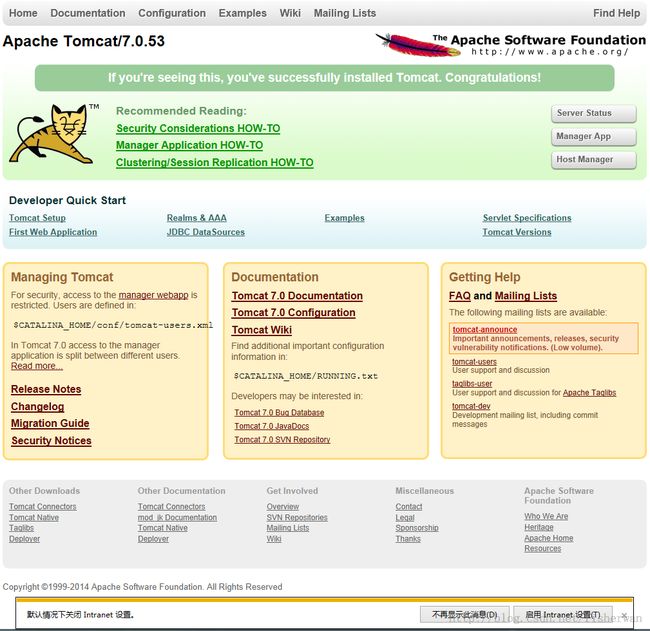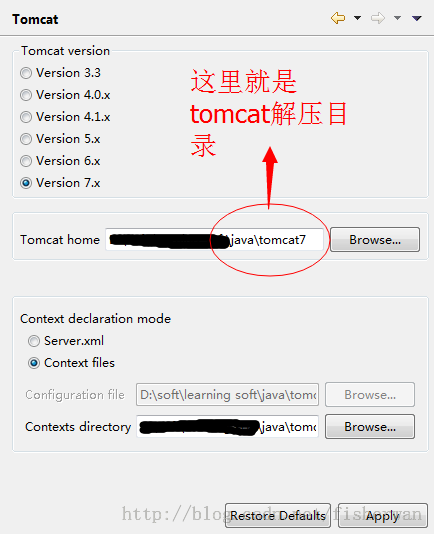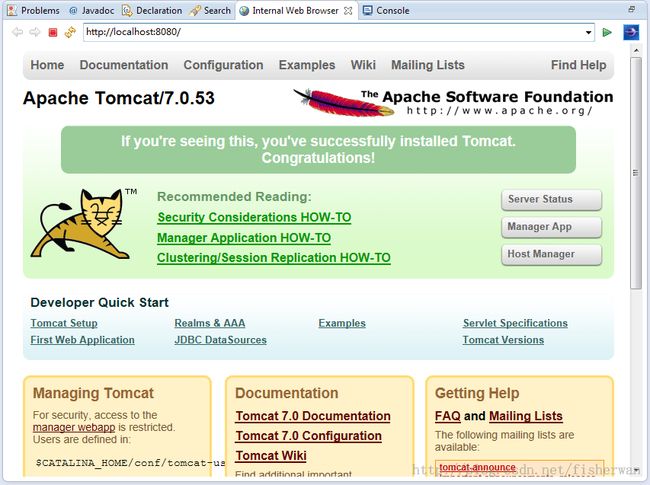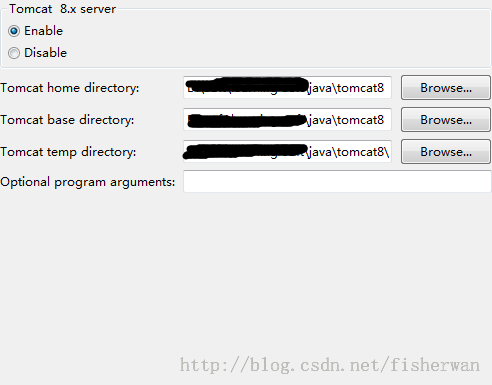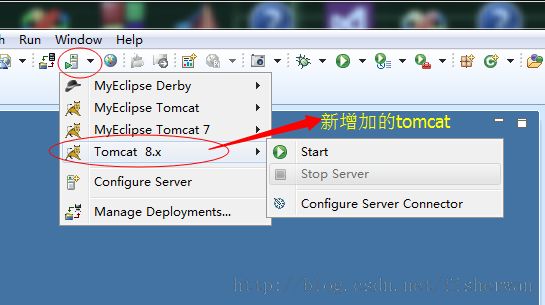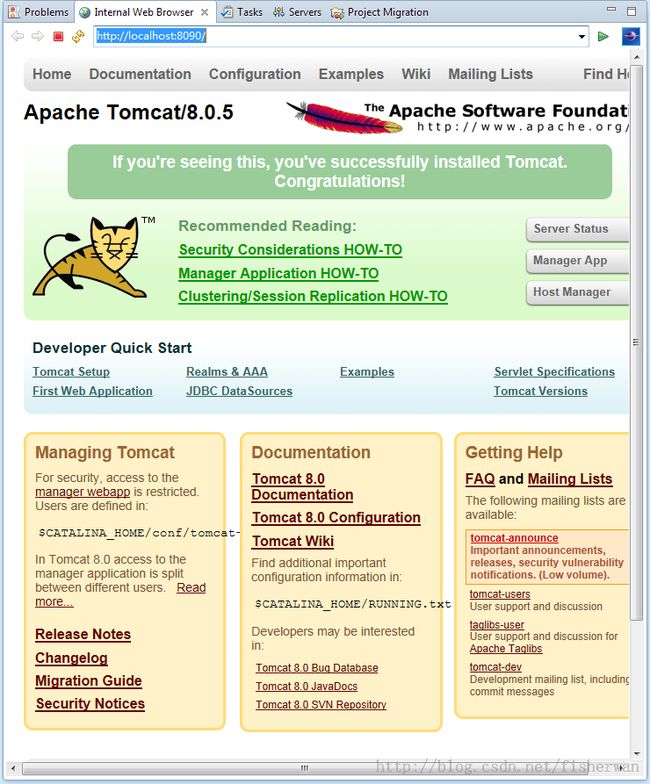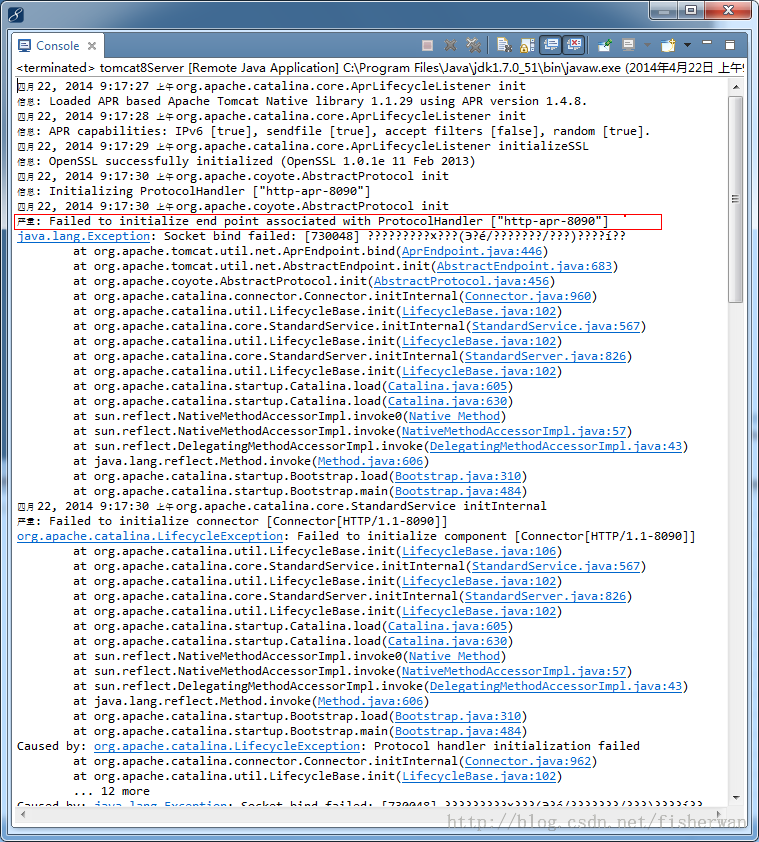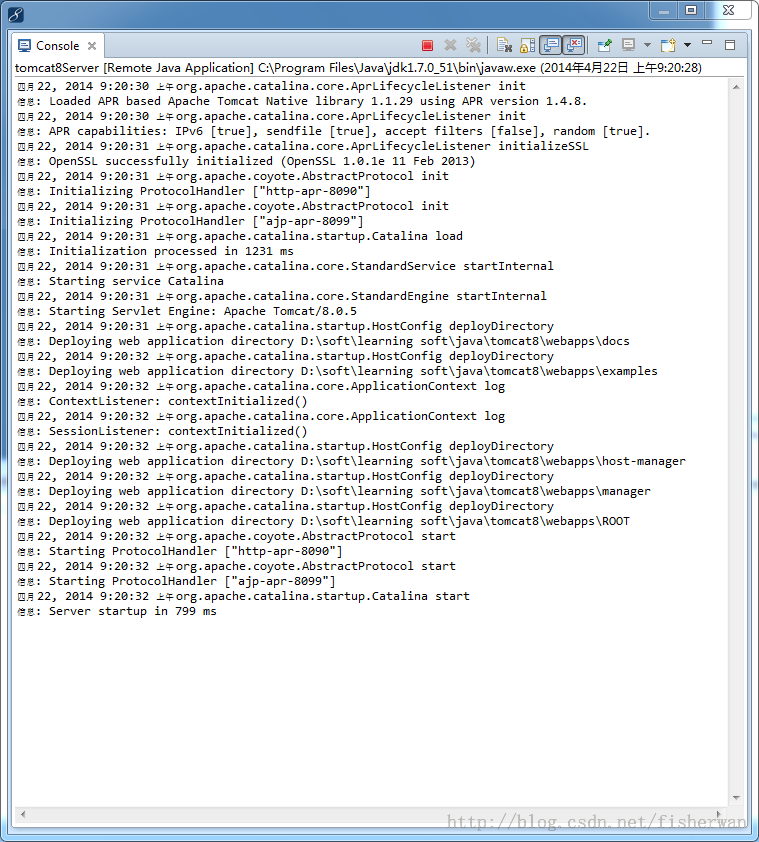Win7系统下配置两个版本的tomcat——eclipse-kepler配置tomcat7.0.53和Myeclipse-2014配置tomcat8.0.5
最近在学java,开始学习了一些java语言基础知识然后就到官网上下了个eclipse来练习编程,开始也不懂,看到那么多版本眼睛都花了,就到网上查了一下一般学习java基本语言知识下载第一个就可以了,当时也没有想那么多就直接下载了Eclipse standard 4.3.2这个版本,就开始java的学习之路。
然后在后面的学习过程中慢慢的认识到当时下的那个版本是一个比较干净的版本,如果你想要实现其他的功能就可以安装其他的插件,然后就可以实现你要的功能了,比如:C/C++等。
再然后,就到了现在,开始接触到了jsp编程,在网上搜了下想实现javaee方面的编程有几种方法:
- 直接下载EclipseIDE for java ee Developers这个版本,这就相当于是开发java ee的专用版本了。
- 或者下载myeclipse插件集装在现有的eclipse版本上。
- 再或者直接下载一个Myeclipse软件,安装后里面就已经帮你装好了插件直接用就行了。
本来是想自己装myeclipse插件集到自己现有的eclipse版本上来实现功能的,但是到网上搜适合自己eclipse版本的myeclipse插件集时发现根本进不去myeclipse的官网了,在网上搜了一下是不是有人上传过这个插件集,后面发现基本都是链接,但是进不去。后面找到一篇博客上提供了一个代理可以进官网了,兴奋了一阵,猛然间发现原来不能下载插件,后面索性放弃了。就乖乖的装了个Myeclipse2014,一般有最新的我都是下最近(习惯问题)。
那为什么会想到装两个tomcat呢,主要是刚开始在eclipse上已经配置好了tomcat7.0.53,然后准备装myeclipse插件集的,后面发现下载不了就放弃了,接着就装了Myeclipse2014,本来两个eclipse用一个tomcat也就行了,但是后面总是配置不正确,然后猜想是不是要装两个tomcat才行(不过现在还不确定是不是这个问题),所以就装了两个tomcat了。
下面说说我今天的配置过程吧。
一、在eclipse上配置tomcat7.0.53
这里可以说要分两步,第一是要配置tomcat本身的一些东西,比如环境变量、安装什么的;第二步就是在eclipse上配置tomcat时需要做的一些设置。
1. 配置Tomcat
① 首先,去官网把你要的tomcat版本下载下来。http://tomcat.apache.org/whichversion.html,这是网址,我下载的是tomcat7.0.53和tomcat8.0.5(后面配置第二个tomcat要用到)。
② 下载完了以后就解压,有一点要说明,那就是官网上下载的都是免安装的,据说这个可以更好的实现多个tomcat的配置,这里是不是这个装两个安装版的没有试过。
③ 环境变量设置:变量名:CATALINA_HOME(新建)变量值:tomcat的解压目录变量名:PATH (系统都会有就不用新建了)变量值:%CATALINA_HOME%\lib; % CATALINA_HOME%\lib\servlet-api.jar; %CATALINA_HOME%\lib\jsp-api.jar; %CATALINA_HOME%\bin;
④ 修改bin\startup.bat文件:(这一部分转自他人博客,现已找不到网址)在第一行前面加入如下两行SET JAVA_HOME=(JDK目录)SET CATALINA_HOME=(前面解压后Tomcat的目录)如果需要使用shutdown.bat关闭服务器的话,也按照上面加入两行。这样,运行startup.bat就可以运行服务器,运行shutdown.bat就可以关闭服务器了。
⑤ 将Tomcat加入服务(我没有执行第一步,因为我以前没有装过Tomcat,就直接执行的第二步,其实装两个版本的Tomcat应该也不需要执行第一步,因为只要服务器的名称不一样就行了,我装的两个版本的服务器名称分别为Tomcat7和Tomcat8,所以说我根本没有用上第一步,但是为了完整性):㈠修改bin\service.bat:添加下面这些代码:添加下面的一行SETCATALINA_HOME=(前面解压后Tomcat的目录),如果从来没有安装过Tomcat,或者保证Services.msc启动服务管理器检查没有Apache Tomcat系统服务,到此你就可以转到第二步了。否则继续往下走重新设置服务的名字,可以自定义服务名称。按照描述修改下面的几行SET SERVICE_NAME=Tomcat7,Tomcat7修改成你需要的服务名,这个将是一后使用net start/stop来操作的服务名称。SET PR_DISPLAYNAME=Apache Tomcat ,Apache Tomcat改为你需要的显示服务名,这个将显示在服务管理器中。SET PR_DESCRIPTION=Apache TomcatServer -http://jakarta.apache.org/tomcat 这一行改不改无所谓,是服务的描述,根据自己的喜好决定吧。㈡运行cmd打开控制台,进入Tomat目录/bin文件夹,输入如下命令运行。service.batinstall程序提示:Theservice'Tomcat7(或者你修改一后的SERVICE_NAME)'has been installed明服务Tomcat已经被安装成功。顺便说一下,运行service.bat remove可以移除服务。
⑥ 控制台控制服务的命令:启动服务 net start 服务名;关闭服务 net stop 服务名;打开服务后,在浏览器输入http://localhost:8080 看到tomcat就成功了(如果安装不成功或者打不开此网页,可以重启电脑重试,因为配置环境变量需要重启才能生效)下面附一张IE浏览器上的效果图:
2. 在eclipse上设置,配置tomcat
① 首先当然是去下载Tomcat的插件,因为eclipse本身没有tomcat(我下载的是tomcatPluginV33.zip),解压以后就把文件夹放到eclipse\plugins文件夹下,重启eclipse应该就能看到Tomcat了,如下图所示: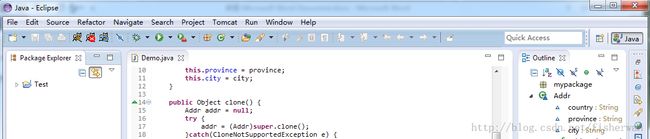
② 接着就可以看到eclipse软件的window->preferences->Tomcat路径,按照自己的Tomcat版本进行设置,我的是Tomcat7.0.53所以我的设置如下:
③ 到这里就已经所有的配置都已经完了,然后找到eclipse的window->show view->others->General->InternalWeb Browser,点击进入输入http://localhost:8080弹出如下界面说明安装成功了。
二、在Myeclipse2014上配置Tomcat8.0.5
1. 配置Tomcat
这里的配置方法和上面的是一样的,不过是换成了tomcat8.0.5这个版本而已,但是有几点要注意的。
- 环境变量:对于第二个tomcat,变量名:CATALINA_HOME2(新建)变量值:tomcat的解压目录变量名:PATH(系统都会有就不用新建了)变量值:%CATALINA_HOME2%\lib; % CATALINA_HOME2%\lib\servlet-api.jar; %CATALINA_HOME2%\lib\jsp-api.jar; %CATALINA_HOM2E%\bin;
- 在像上面第④点一样操作之前,要修改一下这几个文件bin\service.bat bin\catalina.bat bin\startup.bat bin\shutdown.bat,把其中所有CATALINA_HOME替换为CATALINA_HOME2也就是之前环境变量所新建的环境变量。
- 进入tomcat的解压目录下打开conf\server.xml文件,把该文件下的8080改为8090,8005改为8006,8009改为8090,总之意思就是不要和你上面那个版本的tomcat文件相同,要不就会报错。
这个上面应该是自带了tomcat,所以就不用去装插件了,直接进行设置。找到Window->Preferences->MyEclipse->Services->Tomcat->Tomcat8.x,然后点击上面的Enable,接着找到tomcat8的解压目录,如下图所示:
忘了一点,还需要对jdk进行添加,就是在windows->Preferences->Java->InstalledJREs,点击Add,选择Standard VM找到你的jdk安装目录,完成后勾选jdk如下图所示:
接着回到Tomcat 8.x下,点击Tomcat8.x后看到JDK,Launck,Paths,点击JDK选择你之前添加的jdk后如下图所示:
这些都设置好了以后就会在Services图标下找到你的tomcat8.x,如下图所示,但是这里没装之前好像就有其他的tomcat了不知道是不是已经自带了,这个还不确定。
最后就是测试功能了,和上面一样,在浏览器的Location中输入:http://localhost:8090,得到如下结果说明配置成功:
可能遇到的问题:
你可能在eclipse或是myeclipse启动tomcat服务的时候,会弹出一些错误,其中最多的就是端口占用了,为什么会这样呢,很有可能是因为你在bin\文件夹打开了服务然后在浏览器上测试成功了,弹出了效果图。但是这时如果你继续在eclipse或是myeclipse上启动服务时就会报端口被占用的错误,这样的问题很简单,就是在bin\文件夹下执行services.msc查看你的服务是否打开了,打开了的话把它关闭,这样你再次在软件上启动服务的时候就不会报错了。这个问题纠结了本人半个多小时呢,忘后面的人少走弯路。
下面给大家演示一下错误结果。
1.首先进到bin\文件夹下,按住shift键右击选择在此处打开命令窗口,这样可以直接进到命令窗口(Win7系统快捷键),输入services.msc查看服务是否启动,结果显示如下,未启动:
2.接着输入net start Tomcat8命令,打开服务,服务启动如下图所示:
3.在浏览器输入http://localhost:8090,查看结果,
4.然后我们打开Myeclipse,点击tomcat8.x打开服务,这是我们会在控制台输出结果中看到结果如下所示:
5.其实这个问题只要把服务关掉,重新在myeclipse软件中启动就没事了。下面我关掉服务,然后再在myeclipse中运行一次,看看结果:
6.OK问题解决了。
其实,贴出这个错误,就是不想让后面的人重走我的路,浪费太多的时间。